文字列に画像を挿入する |
||
テキスト・ボックスには、入力した文字の特定の部分に画像を挿入したり、水平線を挿入したり、選択した文字列にリンクを設定したりすることができます。ここでは、画像の挿入を行なってみましょう。
画像を挿入したい場所にカーソルを移動して、「文字列に画像を挿入する」の「参照」をクリックします。画像選択ダイアログが表示されますので、挿入したい画像をクリックします。
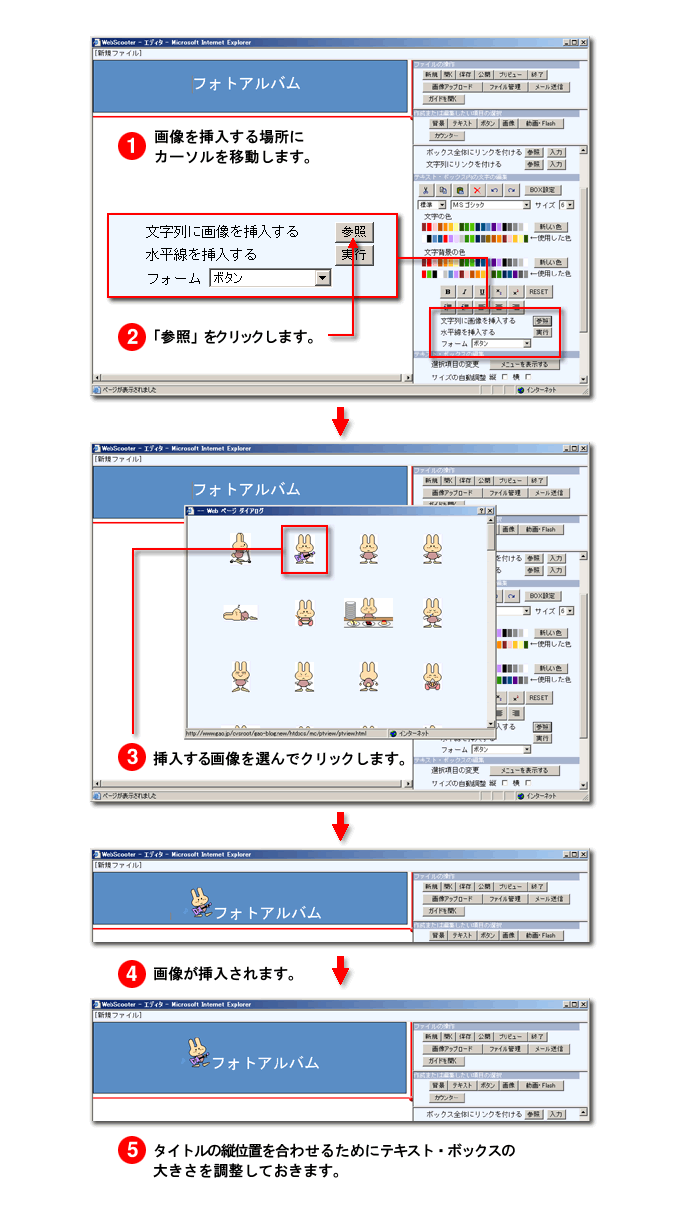
※挿入した画像を消す場合は、画像の右にカーソルを置いてBSキーを押してください。 画像は消去されます。
または、画像を選択状態にしてDelキーを押すことでも画像を消去することができます。
画像について
上の説明で貼った画像は、Web Scooterにすでに準備されている画像で、「アニメ」「背景」「スタンプ」「タイトルベース」などのグループ別に格納されています。これらの画像は、上記の方法以外にもページに直接レイアウトしたり、ページの背景やテキスト・ボックスの背景に使用したり、広範囲にご利用いただくことができます。
これらの画像以外にも、ユーザー自身のオリジナル画像を利用することができます。このユーザー画像については、次の章で詳しく解説いたします。

